PowerPoint 2007
Usar una imagen como viñeta


/es/powerpoint-2007/lista-de-vinetas/content/
Si el texto ha sido ingresado, selecciona una viñeta existente de la lista.
Haz clic en la flecha desplegable del comando Viñeta de la pestaña de Inicio. Un menú aparecerá.
Selecciona Numeración y Viñetas del menú. Una ventana aparecerá.
Haz clic en la opción Imagen de la pestaña Con Viñetas. La ventana Viñeta de Imagen, aparecerá.
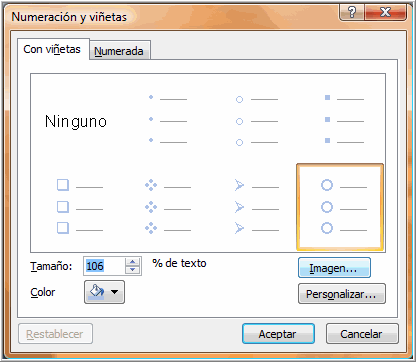
Haz clic sobre una imagen para seleccionarla.
Haz clic en Aceptar para aplicar la imagen a la lista de la diapositiva.
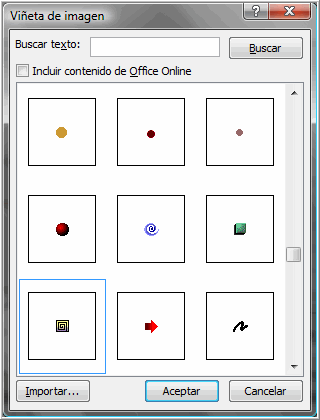
Haz clic en Importar para importar tus propias imágenes y usarlas como viñeta.
Si el texto ya se ha ingresado, selecciona una viñeta existente de la lista.
Haz clic en la flecha desplegable del comando Viñeta de la pestaña de Inicio.
Un menú aparecerá.
Selecciona Numeración y Viñetas del menú. Una ventana aparecerá.
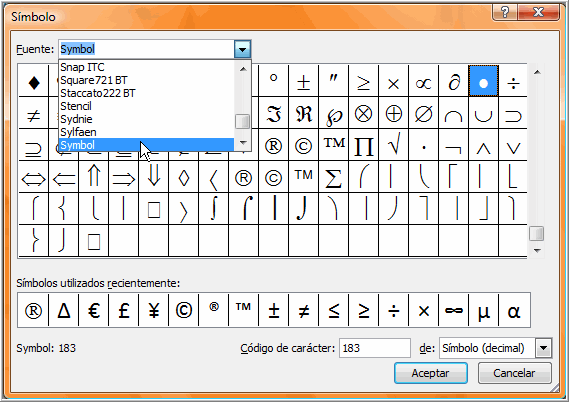
Haz clic en Personalizar, en la pestaña Con Viñetas.
La ventana Símbolo aparecerá.
Haz clic en el menú desplegable de Fuente: y selecciona una categoría.
Haz clic sobre un símbolo para seleccionarlo y luego haz clic en Aceptar.
Ahora, el símbolo seleccionado aparecerá en una de las opciones de la ventana Viñetas y Numeración.
Haz clic en Aceptar para aplicar el símbolo a la lista en la diapositiva.
/es/powerpoint-2007/listas-numeradas/content/